Comment vider le cache sur MacBook

Qu'est-ce que le cache ?
Avant de découvrir comment procéder, prenons un moment pour comprendre ce qu'est la mise en cache. Un cache est essentiellement un type de mémoire dans lequel une application ou un système stocke des données pour un accès plus rapide à l'avenir. Il existe trois principaux types de caches sur votre Mac :
- Utilisateur Cache : contient les fichiers de cache des applications que vous utilisez. Il constitue la majeure partie des données mises en cache.
- Cache système : comme son nom l'indique, il contient des fichiers cache liés aux processus système.
- Cache du navigateur : Il s'agit de données mises en cache à partir de navigateurs Web comme Safari, Chrome ou Firefox qui conservent les éléments des sites Web fréquemment visités pour accélérer le chargement.
Au fil du temps, ces caches peuvent occuper beaucoup d'espace et peuvent même provoquer des problèmes système si des données du cache sont corrompues. Vider le cache peut contribuer à améliorer les performances du système, mais cela peut également ralentir temporairement une application pendant qu'elle reconstruit les données mises en cache.
Comment vider le cache sur Mac
Effacer le cache utilisateur et système
Avertissement : La suppression de fichiers système comporte des risques, en particulier lors de la suppression de contenu important. Assurez-vous de vérifier que vous avez supprimé les bons fichiers. En cas de doute, envisagez de demander conseil à un professionnel.
- Ouvrir le Finder : cliquez sur l'icône Finder sur le dock.
- Aller au Dossier : dans la barre de menu en haut, cliquez sur Aller et sélectionnez Aller au dossier dans le menu déroulant. Alternativement, vous pouvez utiliser le raccourci Shift+Cmd+G.
-
Aller au dossier cache : Une petite fenêtre apparaîtra. Entrez dans les champs et cliquez sur Démarrer. Cela vous mènera à votre dossier de cache utilisateur.
~/Bibliothèque/Caches~/Library/Caches - 选择要清除的缓存:您将看到一长串文件夹,每个文件夹都与不同的应用程序相关。您可以选择单个文件夹以删除特定应用程序的缓存,或选择全部以清除所有缓存。使用 Cmd+A 选择所有文件夹。
- 删除:右键单击并选择“移至废纸篓”。然后,清空废纸篓以完全删除这些文件。
- 清除系统缓存:对于系统缓存,请按照相同的步骤操作,但在“转到文件夹”步骤中,键入(请注意没有波浪号“~”)。
/Library/Caches
: Vous verrez une longue liste de dossiers, chacun lié à une application différente. Vous pouvez sélectionner des dossiers individuels pour supprimer les caches d'applications spécifiques ou sélectionner Tout pour effacer tous les caches. Utilisez Cmd+A pour sélectionner tous les dossiers.
Supprimer: faites un clic droit et sélectionnez "Déplacer vers la corbeille". Ensuite, videz la corbeille pour supprimer complètement ces fichiers.
- Effacer le cache système : pour
- Cache système, suivez les mêmes étapes, mais à l'étape "Aller au dossier", tapez (notez qu'il n'y a pas de tilde "~").
/Bibliothèque/Caches - Veuillez garder à l'esprit qu'après avoir vidé le cache, certaines applications peuvent prendre plus de temps à s'ouvrir pendant que les fichiers du cache sont reconstruits. Vider le cache du navigateur
- Safari
- Ouvrez Safari et cliquez sur "Safari" dans la barre de menu supérieure.
: sélectionnez "Effacer l'historique" dans le menu déroulant.
- Sélectionner une plage de temps : vous pouvez sélectionner l'intervalle de temps dans lequel vous souhaitez effacer l'historique et le cache. Si vous souhaitez l'effacer complètement, sélectionnez "Tout l'historique".
- Confirmer : Cliquez sur "Effacer l'historique".
- Google Chrome
- Ouvrez Chrome et cliquez sur l'icône de menu à trois points dans le coin supérieur droit.
: accédez à Plus d'outils > Effacer les données de navigation.
- Choisissez une plage de temps et des données : sélectionnez "Tout le temps" pour la
- plage de temps et assurez-vous que "Images et fichiers mis en cache" est sélectionné.
- Confirmer : Cliquez sur "Effacer les données".
- Firefox
- Ouvrez Firefox et cliquez sur l'icône du menu hamburger (trois lignes horizontales) dans le coin supérieur droit. Options : sélectionnez "
" ou "Préférences".
🎜Confidentialité et sécurité : accédez à l'onglet "🎜Confidentialité et sécurité🎜" et faites défiler jusqu'à "Cookies et données du site". 🎜🎜Effacer les données : cliquez sur "🎜Effacer les données🎜" et assurez-vous que "Contenu Web mis en cache" est coché. Cliquez sur "Effacer" pour confirmer. 🎜🎜🎜N'oubliez pas de redémarrer votre navigateur après avoir vidé le cache. 🎜Ce qui précède est le contenu détaillé de. pour plus d'informations, suivez d'autres articles connexes sur le site Web de PHP en chinois!

Outils d'IA chauds

Undresser.AI Undress
Application basée sur l'IA pour créer des photos de nu réalistes

AI Clothes Remover
Outil d'IA en ligne pour supprimer les vêtements des photos.

Undress AI Tool
Images de déshabillage gratuites

Clothoff.io
Dissolvant de vêtements AI

AI Hentai Generator
Générez AI Hentai gratuitement.

Article chaud

Outils chauds

Bloc-notes++7.3.1
Éditeur de code facile à utiliser et gratuit

SublimeText3 version chinoise
Version chinoise, très simple à utiliser

Envoyer Studio 13.0.1
Puissant environnement de développement intégré PHP

Dreamweaver CS6
Outils de développement Web visuel

SublimeText3 version Mac
Logiciel d'édition de code au niveau de Dieu (SublimeText3)
 Utilisez ddrescue pour récupérer des données sous Linux
Mar 20, 2024 pm 01:37 PM
Utilisez ddrescue pour récupérer des données sous Linux
Mar 20, 2024 pm 01:37 PM
DDREASE est un outil permettant de récupérer des données à partir de périphériques de fichiers ou de blocs tels que des disques durs, des SSD, des disques RAM, des CD, des DVD et des périphériques de stockage USB. Il copie les données d'un périphérique bloc à un autre, laissant derrière lui les blocs corrompus et ne déplaçant que les bons blocs. ddreasue est un puissant outil de récupération entièrement automatisé car il ne nécessite aucune interruption pendant les opérations de récupération. De plus, grâce au fichier map ddasue, il peut être arrêté et repris à tout moment. Les autres fonctionnalités clés de DDREASE sont les suivantes : Il n'écrase pas les données récupérées mais comble les lacunes en cas de récupération itérative. Cependant, il peut être tronqué si l'outil est invité à le faire explicitement. Récupérer les données de plusieurs fichiers ou blocs en un seul
 Open source! Au-delà de ZoeDepth ! DepthFM : estimation rapide et précise de la profondeur monoculaire !
Apr 03, 2024 pm 12:04 PM
Open source! Au-delà de ZoeDepth ! DepthFM : estimation rapide et précise de la profondeur monoculaire !
Apr 03, 2024 pm 12:04 PM
0. À quoi sert cet article ? Nous proposons DepthFM : un modèle d'estimation de profondeur monoculaire génératif de pointe, polyvalent et rapide. En plus des tâches traditionnelles d'estimation de la profondeur, DepthFM démontre également des capacités de pointe dans les tâches en aval telles que l'inpainting en profondeur. DepthFM est efficace et peut synthétiser des cartes de profondeur en quelques étapes d'inférence. Lisons ce travail ensemble ~ 1. Titre des informations sur l'article : DepthFM : FastMonocularDepthEstimationwithFlowMatching Auteur : MingGui, JohannesS.Fischer, UlrichPrestel, PingchuanMa, Dmytr
 Google est ravi : les performances de JAX surpassent Pytorch et TensorFlow ! Cela pourrait devenir le choix le plus rapide pour la formation à l'inférence GPU
Apr 01, 2024 pm 07:46 PM
Google est ravi : les performances de JAX surpassent Pytorch et TensorFlow ! Cela pourrait devenir le choix le plus rapide pour la formation à l'inférence GPU
Apr 01, 2024 pm 07:46 PM
Les performances de JAX, promu par Google, ont dépassé celles de Pytorch et TensorFlow lors de récents tests de référence, se classant au premier rang sur 7 indicateurs. Et le test n’a pas été fait sur le TPU présentant les meilleures performances JAX. Bien que parmi les développeurs, Pytorch soit toujours plus populaire que Tensorflow. Mais à l’avenir, des modèles plus volumineux seront peut-être formés et exécutés sur la base de la plate-forme JAX. Modèles Récemment, l'équipe Keras a comparé trois backends (TensorFlow, JAX, PyTorch) avec l'implémentation native de PyTorch et Keras2 avec TensorFlow. Premièrement, ils sélectionnent un ensemble de
 Vitesse Internet lente des données cellulaires sur iPhone : correctifs
May 03, 2024 pm 09:01 PM
Vitesse Internet lente des données cellulaires sur iPhone : correctifs
May 03, 2024 pm 09:01 PM
Vous êtes confronté à un décalage et à une connexion de données mobile lente sur iPhone ? En règle générale, la puissance de l'Internet cellulaire sur votre téléphone dépend de plusieurs facteurs tels que la région, le type de réseau cellulaire, le type d'itinérance, etc. Vous pouvez prendre certaines mesures pour obtenir une connexion Internet cellulaire plus rapide et plus fiable. Correctif 1 – Forcer le redémarrage de l'iPhone Parfois, le redémarrage forcé de votre appareil réinitialise simplement beaucoup de choses, y compris la connexion cellulaire. Étape 1 – Appuyez simplement une fois sur la touche d’augmentation du volume et relâchez-la. Ensuite, appuyez sur la touche de réduction du volume et relâchez-la à nouveau. Étape 2 – La partie suivante du processus consiste à maintenir le bouton sur le côté droit. Laissez l'iPhone finir de redémarrer. Activez les données cellulaires et vérifiez la vitesse du réseau. Vérifiez à nouveau Correctif 2 – Changer le mode de données Bien que la 5G offre de meilleures vitesses de réseau, elle fonctionne mieux lorsque le signal est plus faible
 La vitalité de la super intelligence s'éveille ! Mais avec l'arrivée de l'IA qui se met à jour automatiquement, les mères n'ont plus à se soucier des goulots d'étranglement des données.
Apr 29, 2024 pm 06:55 PM
La vitalité de la super intelligence s'éveille ! Mais avec l'arrivée de l'IA qui se met à jour automatiquement, les mères n'ont plus à se soucier des goulots d'étranglement des données.
Apr 29, 2024 pm 06:55 PM
Je pleure à mort. Le monde construit à la folie de grands modèles. Les données sur Internet ne suffisent pas du tout. Le modèle de formation ressemble à « The Hunger Games », et les chercheurs en IA du monde entier se demandent comment nourrir ces personnes avides de données. Ce problème est particulièrement important dans les tâches multimodales. À une époque où rien ne pouvait être fait, une équipe de start-up du département de l'Université Renmin de Chine a utilisé son propre nouveau modèle pour devenir la première en Chine à faire de « l'auto-alimentation des données générées par le modèle » une réalité. De plus, il s’agit d’une approche à deux volets, du côté compréhension et du côté génération, les deux côtés peuvent générer de nouvelles données multimodales de haute qualité et fournir un retour de données au modèle lui-même. Qu'est-ce qu'un modèle ? Awaker 1.0, un grand modèle multimodal qui vient d'apparaître sur le Forum Zhongguancun. Qui est l'équipe ? Moteur Sophon. Fondé par Gao Yizhao, doctorant à la Hillhouse School of Artificial Intelligence de l’Université Renmin.
 L'US Air Force présente son premier avion de combat IA de grande envergure ! Le ministre a personnellement effectué l'essai routier sans intervenir pendant tout le processus, et 100 000 lignes de code ont été testées 21 fois.
May 07, 2024 pm 05:00 PM
L'US Air Force présente son premier avion de combat IA de grande envergure ! Le ministre a personnellement effectué l'essai routier sans intervenir pendant tout le processus, et 100 000 lignes de code ont été testées 21 fois.
May 07, 2024 pm 05:00 PM
Récemment, le milieu militaire a été submergé par la nouvelle : les avions de combat militaires américains peuvent désormais mener des combats aériens entièrement automatiques grâce à l'IA. Oui, tout récemment, l’avion de combat IA de l’armée américaine a été rendu public pour la première fois, dévoilant ainsi son mystère. Le nom complet de ce chasseur est Variable Stability Simulator Test Aircraft (VISTA). Il a été personnellement piloté par le secrétaire de l'US Air Force pour simuler une bataille aérienne en tête-à-tête. Le 2 mai, le secrétaire de l'US Air Force, Frank Kendall, a décollé à bord d'un X-62AVISTA à la base aérienne d'Edwards. Notez que pendant le vol d'une heure, toutes les actions de vol ont été effectuées de manière autonome par l'IA ! Kendall a déclaré : "Au cours des dernières décennies, nous avons réfléchi au potentiel illimité du combat air-air autonome, mais cela a toujours semblé hors de portée." Mais maintenant,
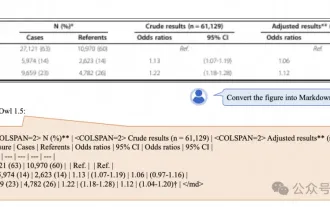 Le document multimodal Alibaba 7B comprenant le grand modèle remporte le nouveau SOTA
Apr 02, 2024 am 11:31 AM
Le document multimodal Alibaba 7B comprenant le grand modèle remporte le nouveau SOTA
Apr 02, 2024 am 11:31 AM
Nouveau SOTA pour des capacités de compréhension de documents multimodaux ! L'équipe Alibaba mPLUG a publié le dernier travail open source mPLUG-DocOwl1.5, qui propose une série de solutions pour relever les quatre défis majeurs que sont la reconnaissance de texte d'image haute résolution, la compréhension générale de la structure des documents, le suivi des instructions et l'introduction de connaissances externes. Sans plus tarder, examinons d’abord les effets. Reconnaissance et conversion en un clic de graphiques aux structures complexes au format Markdown : Des graphiques de différents styles sont disponibles : Une reconnaissance et un positionnement de texte plus détaillés peuvent également être facilement traités : Des explications détaillées sur la compréhension du document peuvent également être données : Vous savez, « Compréhension du document " est actuellement un scénario important pour la mise en œuvre de grands modèles linguistiques. Il existe de nombreux produits sur le marché pour aider à la lecture de documents. Certains d'entre eux utilisent principalement des systèmes OCR pour la reconnaissance de texte et coopèrent avec LLM pour le traitement de texte.
 Les robots Tesla travaillent dans les usines, Musk : Le degré de liberté des mains atteindra 22 cette année !
May 06, 2024 pm 04:13 PM
Les robots Tesla travaillent dans les usines, Musk : Le degré de liberté des mains atteindra 22 cette année !
May 06, 2024 pm 04:13 PM
La dernière vidéo du robot Optimus de Tesla est sortie, et il peut déjà fonctionner en usine. À vitesse normale, il trie les batteries (les batteries 4680 de Tesla) comme ceci : Le responsable a également publié à quoi cela ressemble à une vitesse 20 fois supérieure - sur un petit "poste de travail", en sélectionnant et en sélectionnant et en sélectionnant : Cette fois, il est publié L'un des points forts de la vidéo est qu'Optimus réalise ce travail en usine, de manière totalement autonome, sans intervention humaine tout au long du processus. Et du point de vue d'Optimus, il peut également récupérer et placer la batterie tordue, en se concentrant sur la correction automatique des erreurs : concernant la main d'Optimus, le scientifique de NVIDIA Jim Fan a donné une évaluation élevée : la main d'Optimus est l'un des robots à cinq doigts du monde. le plus adroit. Ses mains ne sont pas seulement tactiles





